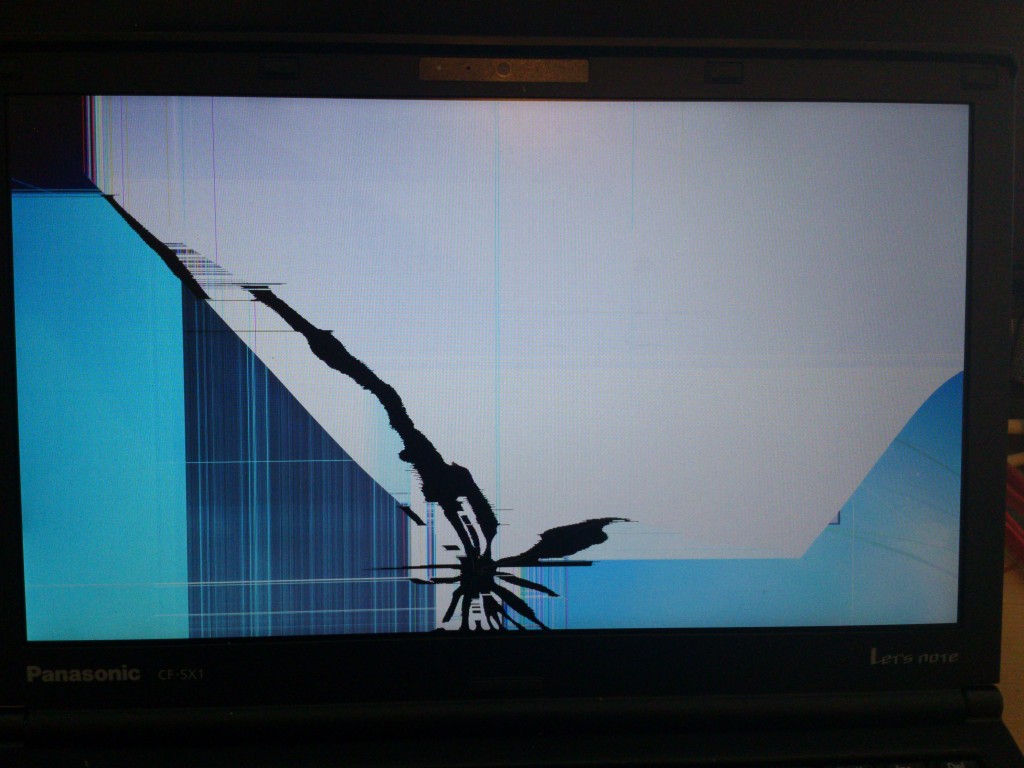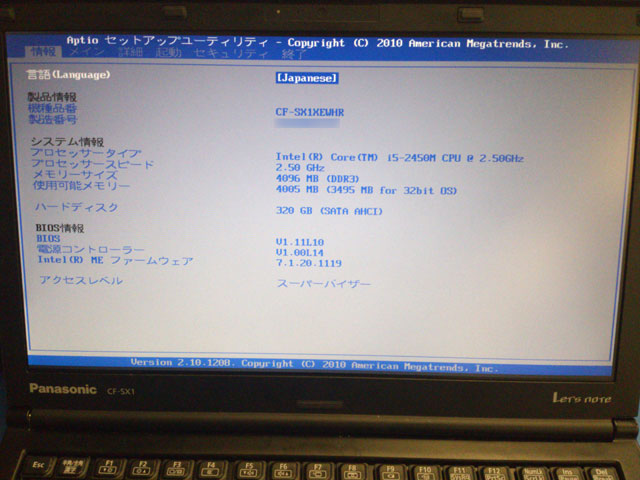ご相談内容
いつもの通り、電源を入れたらWindowsが立ち上がらなく、ご迷惑をおかけしております、Windowsが正しく開始できませんでした。と表示され通常起動を選択するとXPのロゴが表示されるが、青い画面になり勝手に再起動してしまう。
- パソコンメーカー:パナソニック(Panasonic)
- 型番:CF-T2
対処
着荷後、確認作業に入るとヒアリング時の状況を確認しました。
ご迷惑を…の場合、そのまま再起動を繰り返すパターンが多いのですが、今回の事例はWindowsXPのロゴが表示されブルースクリーンを発生し再起動を繰り返す状況になっています。
ひょっとするとハードディスク自体に何か問題をと思い、本体からハードディスクを取り出し…と考えましたが、いかんせんレッツノート…このパソコンの場合ハードディスクを取り出すだけでも一苦労します。最近の他のパソコンの場合は比較的ハードディスクの脱着も容易になっていますが、このパソコンの場合は大量のネジをはずしたりしないと取り出しをすることができません。おまけに隠しネジっぽいのやら、長さ太さが違ったりしているので組み立て時に間違えてネジを取り付けようとすると他のパーツの破損につながる事がありますので、特に要注意のパソコンです。ブルースクリーンに加えて少々異音が聞こえてますのでとにかくディスクを取り出してからの作業開始。
ネジの位置をすべてメモをとりながらの作業なので、ディスクを取り出すのにいつもの倍以上の時間がかかりましたが、ようやくハードディスクにたどりつけました。取り出したHDDを検証用のパソコンに接続し電源をいれてみたところビンゴ!
カチカチ音がなっています。
でも、IOデバイスエラーとかの症状は現れず、データ自体特に海外で撮影されたデジカメの画像等は全く無事でした。
もう一台Windows7のレッツノートをお持ちということでしたが、まだこのCF-T2も治して使いたいとの事でしたので、ハードディスクを交換…と思いましたが、このハードディスクがまた問題です。
通常のハードディスク交換では対応できないんですね。そもそも低電圧のハードディスクが使用されている為に加工が必要です。しかも加工を施しても動かないものもあり、加工後に動かなかったハードディスクを元にも戻せず新品のHDDがそのまま利用不可になってしまったことが過去にありました。その経験から加工しても動作可能なHDDを選び加工し取り付け、仮組みをしたところ無事BIOSから接続を確認できたので、今度は組み立てなおしてWindowsを再セットアップ…と思いましたがメモリが256MBしかなかったので増設しそれからリカバリの処置を行いました。退避してあったデータをすべて元の位置に再配置し作業は無事終了。その後に元のハードディスクを調べてみたところ不良セクタ(バッドセクタとも言います)が発生していてシステムファイルを壊し起動できなくなっていたようです。データの入っている箇所でなくてよかったと胸をなでおろしお客様のお手元にお送りいたしました。